Ανακτήστε τα χαμένα / διαγραμμένα δεδομένα iPhone, συμπεριλαμβανομένων φωτογραφιών, επαφών, βίντεο, αρχείων, αρχείου καταγραφής κλήσεων και περισσότερα δεδομένα από την κάρτα SD ή τη συσκευή σας.
3 Τρόποι Εξαγωγής Ημερολογίου Samsung
 Ενημερώθηκε από Szeki / 08 Ιαν 2021 09:00
Ενημερώθηκε από Szeki / 08 Ιαν 2021 09:00Για διάφορους λόγους, θα πρέπει να το κάνετε εξαγωγή του ημερολογίου της Samsung. Για παράδειγμα, μπορείτε να μεταβείτε σε μια νέα συσκευή και θέλετε να αντιγράψετε τα δεδομένα ημερολογίου σε αυτήν. Το ημερολόγιο σας προσφέρει έναν βολικό τρόπο για να ορίσετε ρεαλιστικά χρονοδιαγράμματα και χρονοδιαγράμματα. Έτσι χωρίς αμφιβολία ότι μπορεί να υπάρχουν πολλά σημαντικά πράγματα ή σχέδια που έχουν οριστεί στο ημερολόγιο. Χάρη στη βοήθεια ενός ημερολογίου, μπορείτε να προσαρμόσετε εύκολα τις απρόσμενες αλλαγές στο πρόγραμμά σας.
Σε πολλές περιπτώσεις, θέλετε να εξάγετε ημερολόγιο σε υπολογιστή ή σε άλλη φορητή συσκευή, είτε για λόγους δημιουργίας αντιγράφων ασφαλείας είτε για άλλους λόγους. Το ερώτημα είναι, ως χρήστης Samsung, ξέρετε πώς να εξάγετε ημερολόγιο της Samsung;
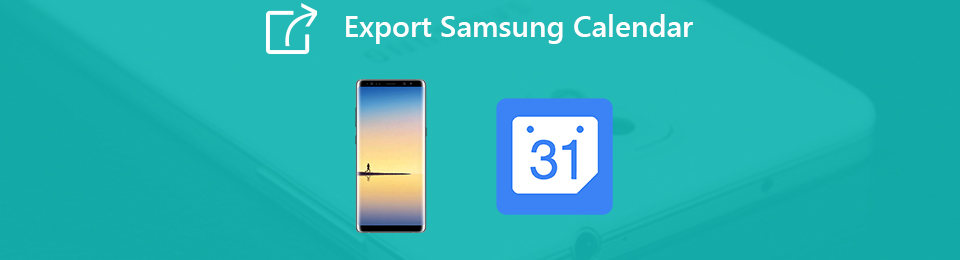
Στην πραγματικότητα, η εξαγωγή δεδομένων ημερολογίου της Samsung είναι λίγο δύσκολη. Θα καταλάβετε την πολυπλοκότητα εάν έχετε προσπαθήσει ποτέ να μεταφέρετε το ημερολόγιο της Samsung σε άλλη συσκευή. Λαμβάνοντας υπόψη ότι, εδώ σε αυτό το post, θα σας δείξουμε αποτελεσματικούς τρόπους να βοηθήσετε την εξαγωγή ημερολογίου της Samsung για να διατηρήσετε αυτά τα δεδομένα ασφαλή και σε περίπτωση απώλειας δεδομένων.

Λίστα οδηγών
1. Πώς να εξαγάγετε το ημερολόγιο Samsung σε Mac ή PC με το FoneLab
Όταν έχετε ένα νέο τηλέφωνο της Samsung, είναι απολύτως απαραίτητο να φέρετε όλα τα πολύτιμα δεδομένα στη συσκευή. Στην πραγματικότητα, η εξαγωγή ημερολογίου θα είναι μια γρήγορη και εύκολη διαδικασία αν έχετε ένα καλό εργαλείο μεταφοράς. Εδώ προτείνουμε ανεπιφύλακτα την ισχυρή FoneLab για να εξάγετε δεδομένα ημερολογίου από το τηλέφωνό σας Samsung. Εκτός από τα ημερολόγια, σας επιτρέπει να αντιγράφετε και να μεταφέρετε όλα τα δεδομένα που χρησιμοποιούνται συχνά, όπως επαφές, φωτογραφίες, μηνύματα, μουσική, βίντεο και πολλά άλλα. Τώρα μπορείτε να ακολουθήσετε τον ακόλουθο οδηγό για την εξαγωγή δεδομένων ημερολογίου από τη Samsung στον υπολογιστή.
Με το FoneLab για Android, θα ανακτήσετε τα χαμένα / διαγραμμένα δεδομένα iPhone, συμπεριλαμβανομένων φωτογραφιών, επαφών, βίντεο, αρχείων, αρχείου καταγραφής κλήσεων και περισσότερα δεδομένα από την κάρτα SD ή τη συσκευή σας.
- Ανάκτηση φωτογραφιών, βίντεο, επαφών, WhatsApp και άλλων δεδομένων με ευκολία.
- Προεπισκόπηση δεδομένων πριν από την ανάκτηση.
- Το τηλέφωνο Android και τα δεδομένα της κάρτας SD είναι διαθέσιμα.
Βήμα 1Κάντε κλικ στο κουμπί λήψης για να εγκαταστήσετε και να εκτελέσετε γρήγορα αυτή τη δυνατή μεταφορά ημερολογίου Samsung στον υπολογιστή σας. Συνδέστε τη συσκευή Samsung σε αυτήν με ένα καλώδιο USB.

Βήμα 2Ακολουθήστε τις οδηγίες που εμφανίζονται στην οθόνη για να ανοίξετε τη λειτουργία αποσφαλμάτωσης USB στο τηλέφωνό σας. Παρακέντηση OK για να προχωρήσετε στο επόμενο βήμα.

Βήμα 3Τώρα πρέπει να ακολουθήσετε τις οδηγίες για τη ρίζα του τηλεφώνου της Samsung. Θα σας συστήσει μια αξιόπιστη εφαρμογή που θα σας βοηθήσει να ολοκληρώσετε γρήγορα τη δουλειά.
Βήμα 4Στη συνέχεια, αυτό το εργαλείο μεταφοράς δεδομένων Samsung θα σαρώσει όλα τα δεδομένα Android στη συσκευή. Μπορείτε να δείτε όλα τα δεδομένα που χρησιμοποιούνται συχνά, όπως οι επαφές, οι φωτογραφίες, τα μηνύματα, τα ημερολόγια κλήσεων και άλλα θα εμφανίζονται στα αριστερά. Στη συνέχεια, μπορείτε να εξάγετε το ημερολόγιο της Samsung στον υπολογιστή με ευκολία.

2. Πώς να εξάγετε ημερολόγιο Samsung μέσω Λογαριασμού Google
Google λογαριασμό προσφέρει επίσης έναν τρόπο εξαγωγής ημερολογίου της Samsung και να διατηρήσετε αυτές τις καταχωρήσεις ασφαλείς. Με αυτήν τη μέθοδο, έχετε τη δυνατότητα να μεταφέρετε το ημερολόγιο της Samsung σε μια νέα συσκευή ή να επαναφέρετε αυτά τα δεδομένα στην τρέχουσα συσκευή σας. Για να εξάγετε ημερολόγιο της Samsung στο λογαριασμό Google, χρειάζεστε μια εφαρμογή τρίτου μέρους, την εισαγωγή / εξαγωγή iCal. Μπορείτε να εγκαταστήσετε αυτήν την εφαρμογή πρώτα από το Google Play Store και στη συνέχεια να ακολουθήσετε τον ακόλουθο οδηγό για την εξαγωγή του ημερολογίου της Samsung.
Βήμα 1Ανοικτό iCal εισαγωγή / εξαγωγή app στο τηλέφωνό σας Samsung και μετά πατήστε εξαγωγή.
Βήμα 2Αγγίξτε τοΗλεκτρονική Διεύθυνση (Email) και, στη συνέχεια, επιλέξτε τον τρόπο με τον οποίο θέλετε να λάβετε το αρχείο .ics από το αναπτυσσόμενο μενού.
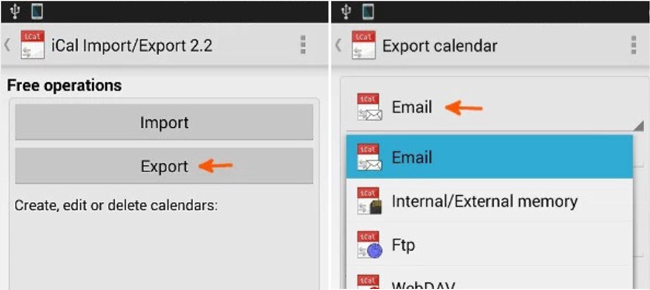
Βήμα 3Εδώ μπορείτε να εισαγάγετε ένα όνομα αρχείου και στη συνέχεια να πατήσετε Έναρξη εξαγωγής. Τώρα θα λάβετε την επιβεβαίωση ότι η διαδικασία εξαγωγής έχει ολοκληρωθεί, και ο αριθμός των Καταχωρίσεις Ημερολογίου που έχουν σωθεί.
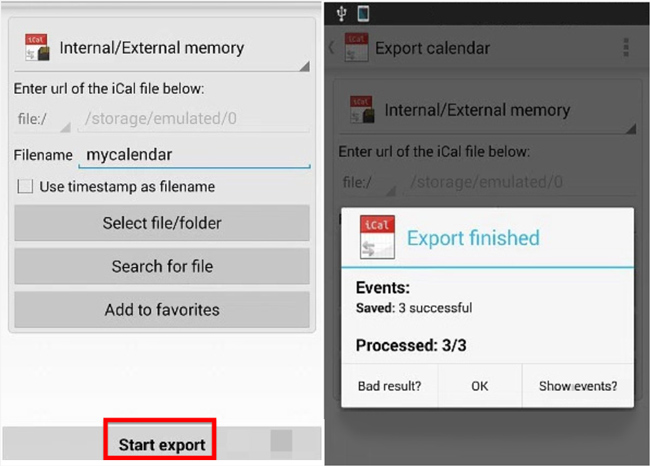
Βήμα 4Κατά τη διάρκεια αυτού του βήματος, πρέπει να δημιουργήσετε αντίγραφο του αρχείου .ics στον υπολογιστή σας. Μπορείτε να βασιστείτε σε ένα καλώδιο USB για να μεταφέρετε τα δεδομένα.
Βήμα 5Τώρα πρέπει να υπογράψετε τον Λογαριασμό σας Google. Στη συνέχεια, πατήστε στο αναπτυσσόμενο βέλος δίπλα στο Άλλα Ημερολόγια Και επιλέξτε το Εισαγωγή ημερολογίου επιλογή.
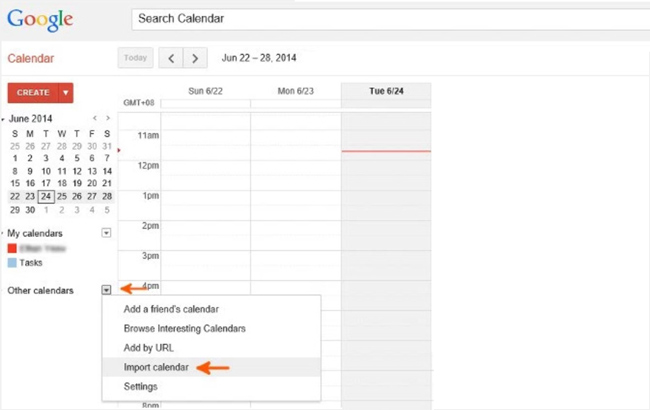
Βήμα 6Επιλέξτε το αρχείο .ics στον υπολογιστή σας στο αναδυόμενο παράθυρο Εισαγωγή ημερολογίου. Στη συνέχεια, κάντε κλικ στην επιλογή Εισαγωγή για μεταφορά δεδομένων στο Λογαριασμό Google. Μόλις το αρχείο εισαχθεί στο ημερολόγιό σας Google, μπορείτε να συνδεθείτε στον ίδιο λογαριασμό Google στη νέα συσκευή σας για συγχρονισμό ημερολογίου Samsung.
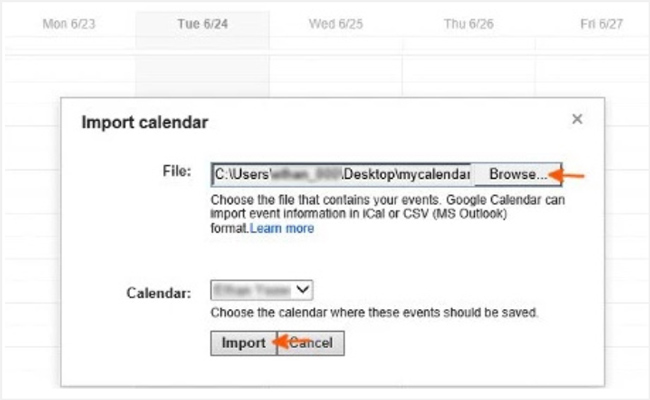
3. Μεταφορά ημερολογίου από τη Samsung στη Samsung χρησιμοποιώντας το Smart Switch
Η εξαγωγή του ημερολογίου της Samsung θα γίνει πολύ πιο εύκολη αν θέλετε απλώς να αντιγράψετε όλα τα δεδομένα της εφαρμογής ημερολογίου από μια Samsung στη άλλη συσκευή της Samsung. Η Samsung προσφέρει μια μεγάλη εφαρμογή μεταφοράς δεδομένων Smart Switch για να σας βοηθήσει να εξάγετε το ημερολόγιο της Samsung με ευκολία. Αυτή η εφαρμογή διευκολύνει τη μεταφορά δεδομένων μεταξύ συσκευών Samsung. Samsung Smart Switch είναι προεγκατεστημένο σε ορισμένα τηλέφωνα Samsung όπως το Galaxy S6 και το S6 edge. Εάν δεν το έχετε στο τηλέφωνό σας, απλώς εγκαταστήστε το από το Google Play Store. Αφού εγκαταστήσετε αυτήν την εφαρμογή στο τηλέφωνό σας Samsung, μπορείτε να ελέγξετε τα παρακάτω βήματα για να εξαγάγετε το ημερολόγιό σας Samsung.
Βήμα 1Ανοίξτε το Smart Switch app και στα δύο τηλέφωνα της Samsung.
Βήμα 2Επιλέξτε Αποστολή στη συσκευή προέλευσης της Samsung και επιλέξτε το λήψη επιλογή στο τηλέφωνο προορισμού.
Βήμα 3Αγγίξτε το Connect και στις δύο συσκευές Android. Θα δείτε μια λίστα με τα δεδομένα που μπορείτε να μεταφέρετε στο Συσκευή αποστολής μόλις συνδεθεί με επιτυχία. Εδώ μπορείτε να επιλέξετε Ημερολόγιο εκδηλώσεων για τη μεταφορά. Στη συνέχεια, πατήστε Μεταφορά για να ξεκινήσετε την εξαγωγή ημερολογίου Samsung.
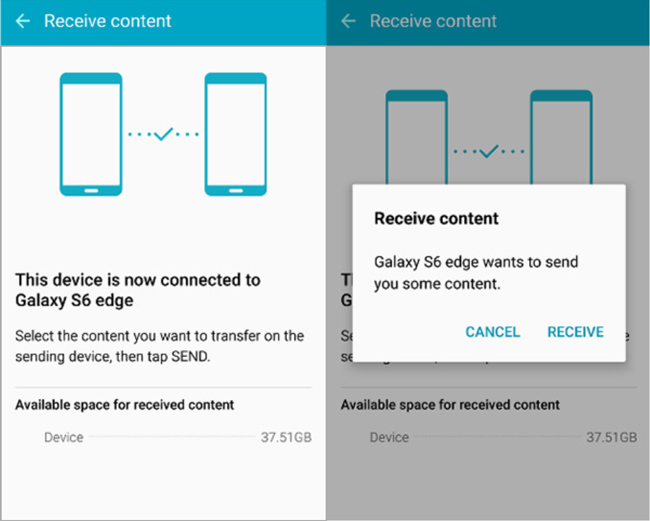
Μιλήσαμε κυρίως πώς να εξάγετε ημερολόγιο Samsung σε αυτή τη θέση. Οι απλές μέθοδοι 3 προσφέρονται για να σας βοηθήσουν να μεταφέρετε δεδομένα ημερολογίου από το τηλέφωνό σας Samsung στον υπολογιστή σας ή σε άλλη συσκευή της Samsung. Αφήστε μας ένα μήνυμα αν έχετε ακόμα ερωτήσεις.
